您可能已经在Android手机上收集了大量喜欢的歌曲。但是您无法预测由于系统崩溃或电话破裂而导致音乐何时会丢失。避免这种情况的最佳方法是将音乐从Android转移到计算机进行备份。在本指南中,您将学习如何轻松将音乐从Android转移到PC或Mac。

将音乐从Android设备传输到计算机的最简单方法之一是使用Android Assistant Software -Samsung Messages备份。它是一个高效的工具,可以单击一次单击,将所有重要文件传输所有重要文件,包括在Android手机和PC/Mac之间进行音乐。
三星消息备份的主要功能:
您可以在此处免费下载该软件:
以下是将音乐从Android转移到计算机的步骤。
步骤1:启动程序,并通过USB电缆将您的Android设备连接到计算机。您需要打开Android手机上的USB调试。

步骤2:按照屏幕上的提示使程序检测您的Android设备。完成后,您可以看到下面的主界面。

步骤3:转到左图的“音乐”文件夹。您会从界面中找到所有收集的歌曲。请根据自己的喜好检查标记,然后点击“导出”以将音乐从Android传输到计算机。

步骤4:您也可以从主接口中转到“超级工具包”,点击“备份”,然后从文件列表中检查“音乐”。然后单击“备份”以将音乐保存在计算机上。

人们也想知道:
如果您不喜欢下载任何第三方软件,则只能使用USB电缆将音乐从Android设备复制到PC/Mac。但是,可能需要一些时间来传输文件,如果您无法找到将这些文件存储在Android手机上的确切文件夹,则可能需要更长的时间。
要将音乐从您的Android手机转移到PC,请按照以下步骤操作:
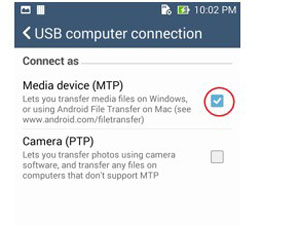
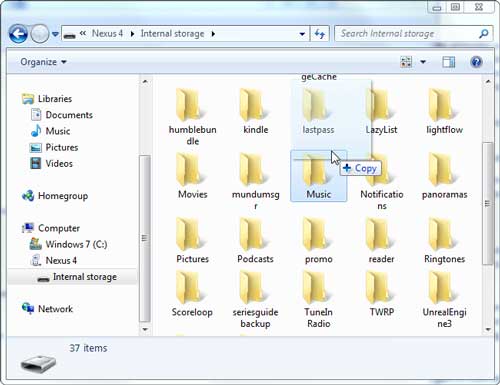
要将文件从Android设备传输到Mac,您需要首先在Mac上下载Android文件传输。以下是将音乐文件从您的Android手机传输到Mac的步骤:
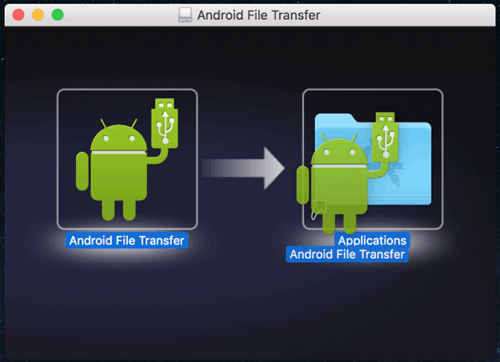
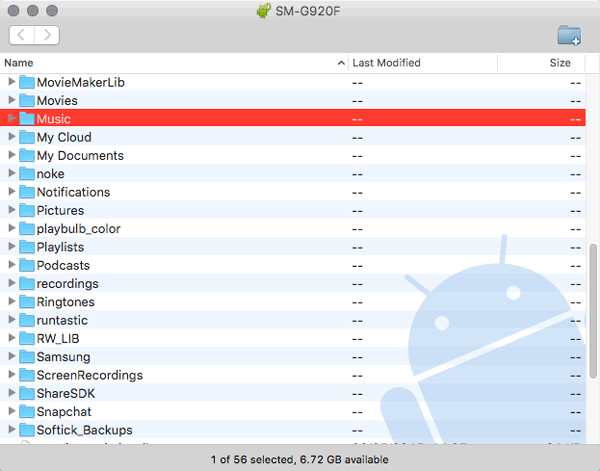
检查您是否需要:
如何将照片从三星转移到Mac? [2023年的4种简单方法]
要将音乐从Android手机同步到无线计算机/笔记本电脑,您可以使用蓝牙文件传输。但是,如果您有很多歌曲要移动,它将持续很长时间。另一个短缺是所有计算机和笔记本电脑上都没有蓝牙功能。
要将Android音乐同步到笔记本电脑/计算机无线上,您需要:
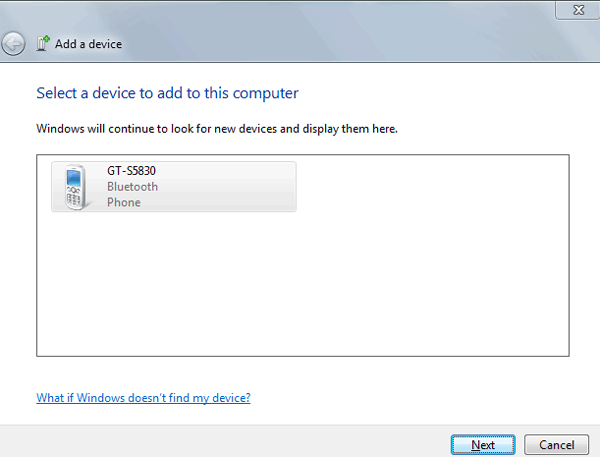
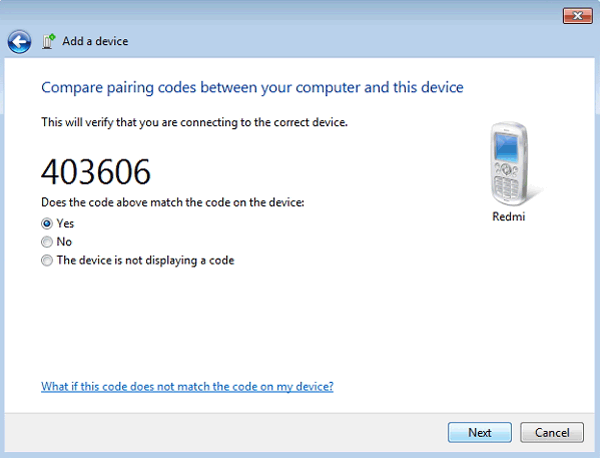

注意: Windows 7,Windows 8和Windows 10上的蓝牙设置项目不同。我们以Windows 7为例。如果您想知道如何将Android手机连接到其他Windows OS,则可以阅读此页面:如何将三星手机连接到2023年的PC? -5种简单的方法
这是将音乐从您的Android设备上传到计算机/笔记本电脑的三种简单方法。您想要哪一个?请在下面留下您的评论,并与我们分享您的经验。
相关文章:
想知道如何将 Android 备份到 Mac?这里有 5 个理想答案!
适用于 Mac 的三星文件传输 - 如何在 Mac 上传输三星文件?
版权所有 © samsung-messages-backup.com 保留所有权利。